pr软件动效电影海报操作步骤
第一步:导入素材
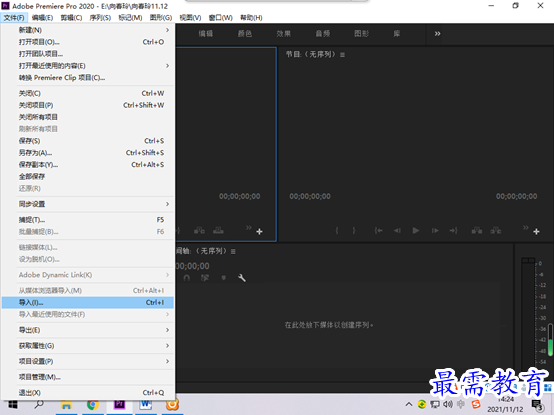
第二步:执行“文件”“新建”“旧版标题”命令,弹出“新建字幕”对话框,保持默认设置,单击确定按钮,效果如图所示:

第三步:弹出“字幕”面板,在工具箱选择“钢笔工具”,然后在工作区域的左上角位置单击,建立锚点,并拖曳绘制波浪曲线,效果图如下:

第四步:选择图像对象,在右侧的“旧版标题属性”面板中设置“图像类型”为“填充贝赛尔曲线”,“填充类型”为“线性渐变”,设置“颜色”为黑灰色渐变,效果图如下:

第五步:将“项目”面板中的“字幕10”素材拖曳添加至时间轴面板的v2视频轨道中,如图所示:

第五步:打开新建中的“旧版标题”,然后会弹出一个对话框,点击确定,会弹出一个新界面,在“文字工具”按钮选中状态下,在工作区域的合适位置单击并输入文字“movie”,并在“旧版标题属性”面板中设置字体以及字体大小参数,效果如图所示:
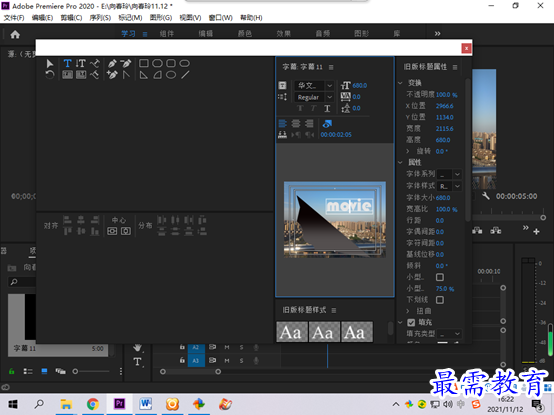
第六步:在工具箱“垂直文字工具”在工作区合适位置输入2020,并设置文字大小属性参数,并输入新的文字,进行排版效果如图:
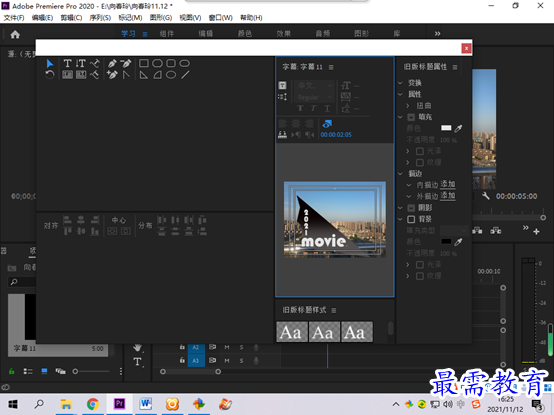
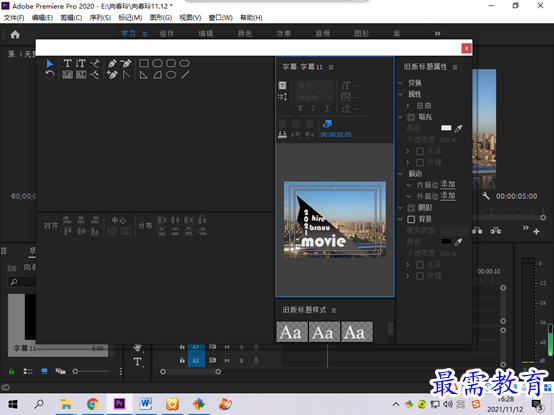
第七步:将“字幕”拖入到v3视频轨道中,
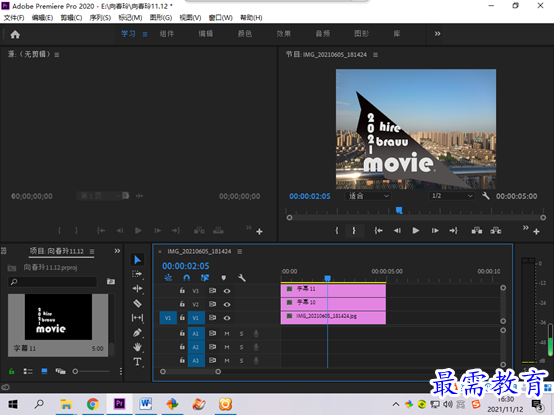
第八步:在“效果”面板中展开“视频过渡”选项栏,选择“内滑”效果组中的“带状内滑”选项,将拖曳到素材和字幕素材前端,如图所示:

第九步:在控制面板中选择“字幕11”,进入“效果控件”面板,当前时间设置合适的时间,单击“不透明度”属性后,“添加/移除关键帧”按钮,在当前时间点创建第一个关键帧,如图所示:
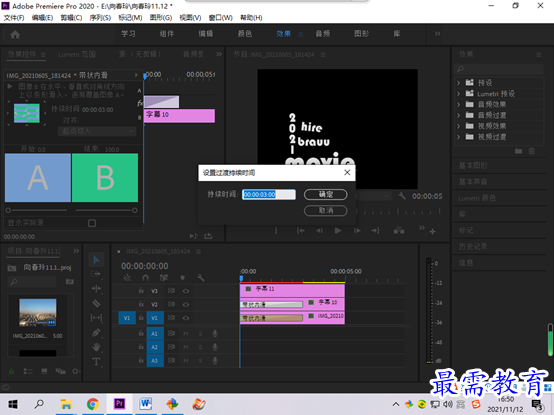
第十步:最终效果图

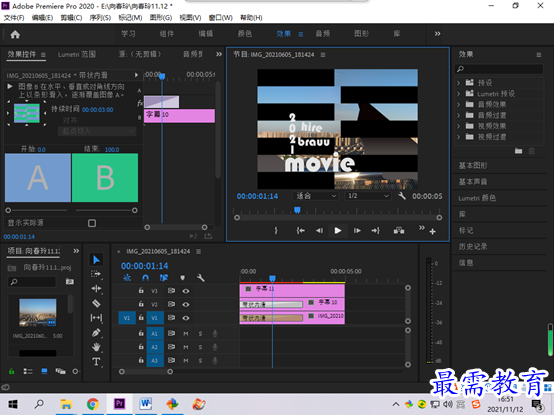
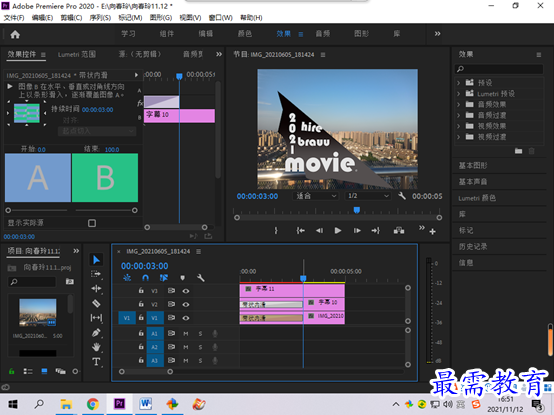




点击加载更多评论>>